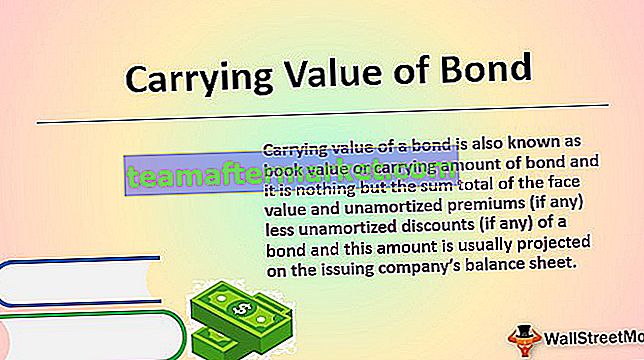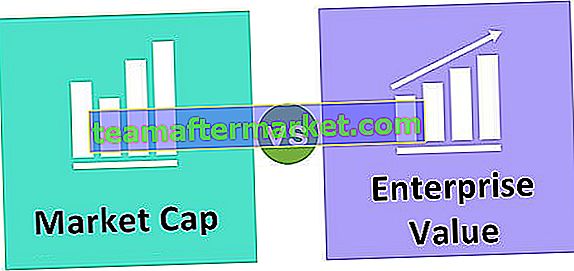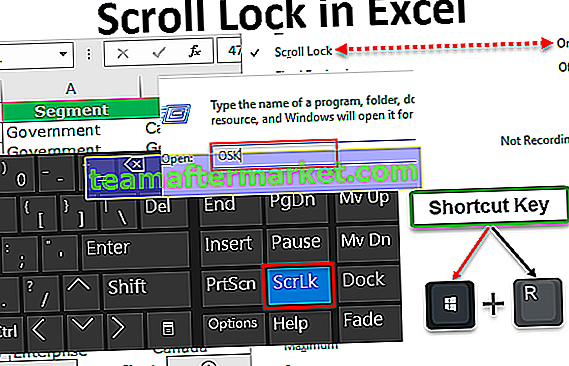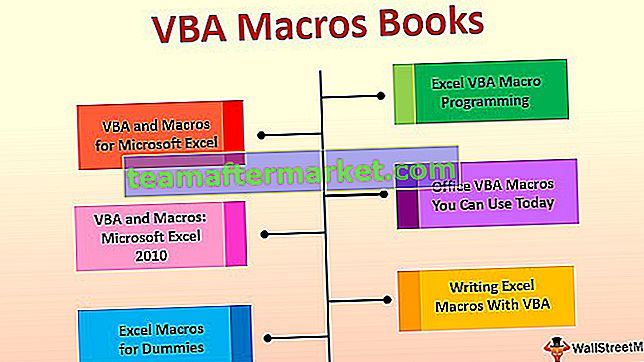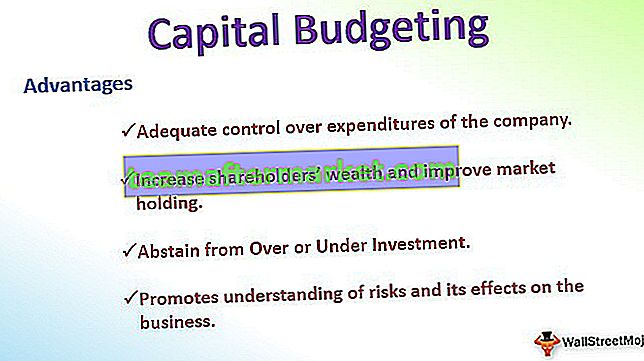Was ist Heat Map in Excel?
Wärmekarte in Excel ist eine Art Karte, die erstellt wird, um die Darstellung von Daten in verschiedenen Farben anzuzeigen. Die Farben zeigen an, auf welchen Bereich der Daten fokussiert werden muss und welcher ignoriert werden kann. Die Intensität der Farben zeigt die Auswirkungen von Bei den Datenreihen über den gesamten Datensatz variiert die Farbskala in diesem Diagrammtyp von Grün über Gelb bis Rot. Die grüne Farbe hat die größte Bedeutung, während Rot die geringste Bedeutung hat.
Erklärt
Excel Heat Map ist eine Art Darstellung, mit der wir die riesigen Daten gemäß den Spezifikationen vergleichen können. Heat Map in Excel wird auch als Datenvisualisierungstechnik bezeichnet. In technischer Hinsicht ist Heat Map eine Art visuelle Darstellung von Daten, die die vergleichende Ansicht von Daten darstellen.
- Die Wärmekarte wird mit den Daten auf einer Farbskala verglichen, die von grün über gelb bis rot variiert. In dieser Farbskala steht die grüne Farbe für den hohen Wert, die gelbe für den moderaten Wert und die rote Farbe für den niedrigen Wert.
- Kurz gesagt, Heat Map ist eine visuelle Darstellung von Daten mit Hilfe von Farben gemäß den Werten.
- Bei dieser Art von Wärmekarte wird die Darstellung auf der Grundlage von Farben durchgeführt, die von Gelb über Orange bis Rot usw. reichen. Wir können bestimmte Farben basierend auf unserer Auswahl auswählen.
Wie erstelle ich eine Heatmap in Excel? (Schritt für Schritt)

Wir können eine einfache Excel-Heatmap erstellen, die in Excel bedingt formatiert wird. Im Folgenden finden Sie einige Schritte zum Erstellen einer Heatmap eines Datenpools.
- Schritt 1) Wählen Sie zuerst die Spalte der Daten aus, auf die die Heatmap angewendet werden soll.
- Schritt-2) Gehen Sie nun zur Registerkarte Startseite, gehen Sie zu Stile und klicken Sie auf Bedingte Formatierung. Dann erhalten Sie eine Liste. Jetzt stehen Ihnen sechs verschiedene Farbkombinationen der Farbskala zur Verfügung. Sie können jeden auswählen, der eine Heatmap in Excel erstellt.
- Schritt 3) Klicken Sie nach Auswahl der bedingten Formatierung in der Liste auf Farbskalen.
- Schritt-4) Jetzt stehen Ihnen sechs verschiedene Farbkombinationen zur Verfügung. Sie können jeden auswählen, der eine Heatmap in Excel erstellt.
Beispiele
Sie können diese Heat Map Excel-Vorlage hier herunterladen - Heat Map Excel-VorlageBeispiel 1
Wir haben Daten von Noten des Studenten für drei Monate Sitzungsprüfungen. Vergleichen Sie in diesen Daten die Leistung der Schüler.
- Schritt 1 - Die Daten der Note des Schülers für drei Monate sind unten gezeigt:

- Schritt 2 - Wählen Sie nun die Spalte aus, in der Sie eine Wärme erstellen möchten

- Schritt 3 - Gehen Sie nun zur Registerkarte "Startseite", gehen Sie zu "Stile" und klicken Sie auf "Bedingte Formatierung". Anschließend erhalten Sie eine Liste mit Optionen.

- Schritt 4 - Klicken Sie nun in der Liste auf Farbskalen.

- Schritt 5 - Jetzt stehen Ihnen sechs verschiedene Farbkombinationen der Farbskala zur Verfügung. Sie können jeden auswählen, der eine Heatmap erstellt. In der folgenden Abbildung sehen Sie die Art der Farbkombination.

- Schritt 6 - Befolgen Sie das gleiche für den Rest der Spalte und sehen Sie das Ergebnis unten

Lassen Sie uns nun mit einigen weiteren Beispielen lernen.
Beispiel 2
Wir haben Daten zum Qualitätsfaktor von Beratern für einen Monat Umsatzleistung. Vergleichen Sie in diesen Daten die Leistung der Berater für den angegebenen Monat.
- Schritt 1 - Die Daten des Qualitätsfaktors für drei Monate sind nachstehend aufgeführt:

- Schritt 2 - Wählen Sie nun die Spalte aus, in der Sie eine Wärme erstellen möchten

- Schritt 3 - Gehen Sie nun zur Registerkarte "Startseite", gehen Sie zu "Stile" und klicken Sie auf "Bedingte Formatierung". Anschließend erhalten Sie eine Liste mit Optionen.

- Schritt 4 - Klicken Sie nun in der Liste auf Farbskalen.

- Schritt 5 - Jetzt stehen Ihnen sechs verschiedene Farbkombinationen der Farbskala zur Verfügung. Sie können jeden auswählen, der eine Heatmap erstellt. In der folgenden Abbildung sehen Sie die Art der Farbkombination.

Beispiel 3
Wir haben Daten über den durchschnittlichen Verkauf von Beratern für die Umsatzentwicklung eines Monats. Vergleichen Sie in diesen Daten die Leistung der Berater für den angegebenen Monat
- Schritt 1 - Die Daten des Qualitätsfaktors für drei Monate sind nachstehend aufgeführt:

- Schritt 2 - Wählen Sie nun die Spalte aus, in der Sie eine Wärme erstellen möchten

- Schritt 3 - Gehen Sie nun zur Registerkarte "Startseite", gehen Sie zu "Stile" und klicken Sie auf "Bedingte Formatierung". Anschließend erhalten Sie eine Liste mit Optionen.

- Schritt 4 - Klicken Sie nun in der Liste auf Farbskalen.

- Schritt 5 - Jetzt stehen Ihnen sechs verschiedene Farbkombinationen der Farbskala zur Verfügung. Sie können jeden auswählen, der eine Heatmap erstellt. In der folgenden Abbildung sehen Sie die Art der Farbkombination.

Dinge, an die man sich erinnern sollte
- Heat Map ist eine visuelle Darstellung von Daten, die Daten nach Farben von hoch bis niedrig aufteilt.
- Farben können vom Benutzer ausgewählt werden.
- Heat Map ist im Grunde eine bedingte Formatierung an einem Datum. Auf die Daten, die für bestimmte Farben gelten, wird eine bestimmte Zellbereichsfarbe angewendet.